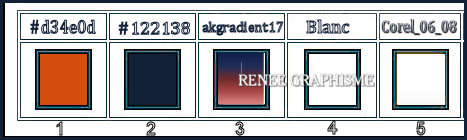|
Wir fangen die Lektion an
Voyage a travers...Reise durch …
- Materialeigenschaften:Setze die VG-Farbe auf #d34eod=1 – Setze die HG-Farbe auf #122138= 2
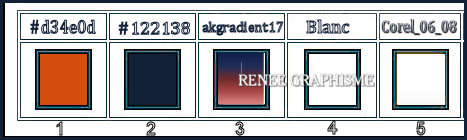
1. Öffne das HG-Bild ‘’
Fond-Voyage-a-travers’’ –Hintergrundebene umwandeln = Raster 1
2. Effekte-Plugins–
Unlimited 2.0 – Simple – Blintz
3. Effekte-Plugins –
Unlimited 2.0 – Simple – Half Wrap
4. Effekte Plugins – Ulimited
2.0 - Filter Factory Gallery A – Zoom Out mit diesen Einstellungen: 78/84/227/215
5. Einstellen/Anpassen- Schärfe-Stark scharfzeichnen
6. Ebenen- Duplizieren
7. Effekte- Plugins – Ulimited
2.0 -Filter Factory Gallery T – Tripolis mit diesen Einstellungen:
116/38/49/89/249
8. Einstellen/Anpassen- Schärfe-Stark scharfzeichnen
9. Ebenen-Eigenschaften-Setze die Deckfähigkeit der Ebene auf 44%
10. Effekte- Plugins– Mura’s Meister – Perspective Tiling mit diesen Einstellungen
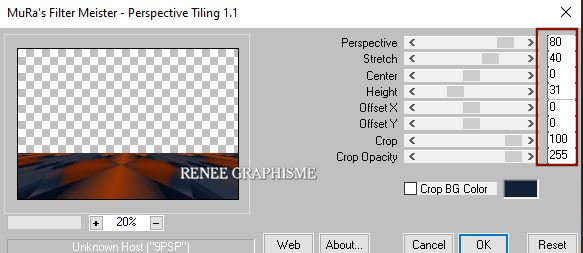
11.
Auswahl- Auswahl laden/speichern - Auswahl laden aus Datei und wähle Auswahl: ‘’
Voyage a
travers -1’’
-
Drücke 5 mal die Entferntaste auf der Tastatur 
- Auswahl bleibt aktiv
12. Ebenen- Neue Rasterebene
- Eigenschaften Vordergrund:Setzte den VG auf Farbverlauf und wähle:"Weiß auslaufend "-Linear mit diesen Einstellungen
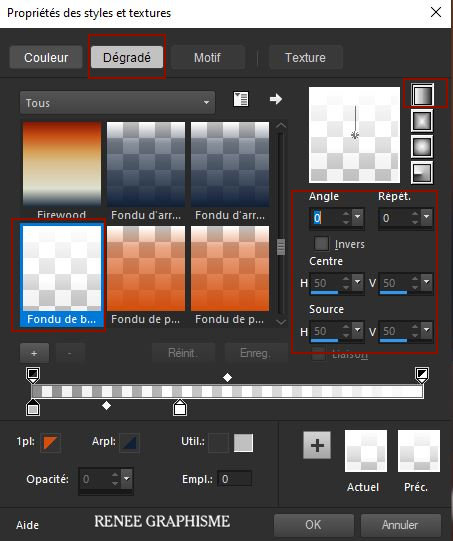
13. Aktiviere Farbverlaufswerkzeug – Füllen sie die Auswahl mit dem Farbverlauf
 Auswahl-Auswahl aufheben Auswahl-Auswahl aufheben
14. Anpassen/Einstellen-Unschärfe-Gaußsche Unschärfe -Radius 5
15. Effekte- Plugins –
Ulimited 2.0 - Filter Factory Gallery M – Loom 0/255 (Bleibt das Bild weiß ...Filter Unlimited nicht benutzen !!!)
16. Effekte-Plugins –
Ulimited 2.0 - Toadies – Weaver mit diesen Einstellungen: 255/15/255
17. Ebenen- Duplizieren
18. Effekte- Verzerrungseffekte – Verzerren mit diesen Einstellungen
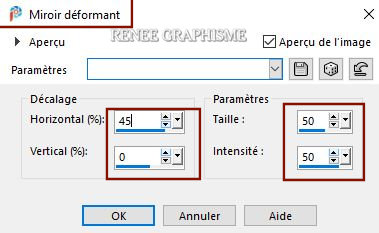
19. Ebenen-Zusammenführen- Nach unten zusammenfassen
- Aktiviere die unterste Ebene in der Ebenenpalette =
Raster 1
20.
Auswahl- Auswahl laden/speichern - Auswahl laden aus Datei und wähle Auswahl: ‘’
Voyage a
travers -2’’
21. Auswahl-In Ebene umwandeln
22. Ebenen- Anordnen- An erste Stelle verschieben
 Auswahl-Auswahl aufheben Auswahl-Auswahl aufheben
23. Effekte- Plugins – Redfield – Ripples Magic mit diesen Einstellungen
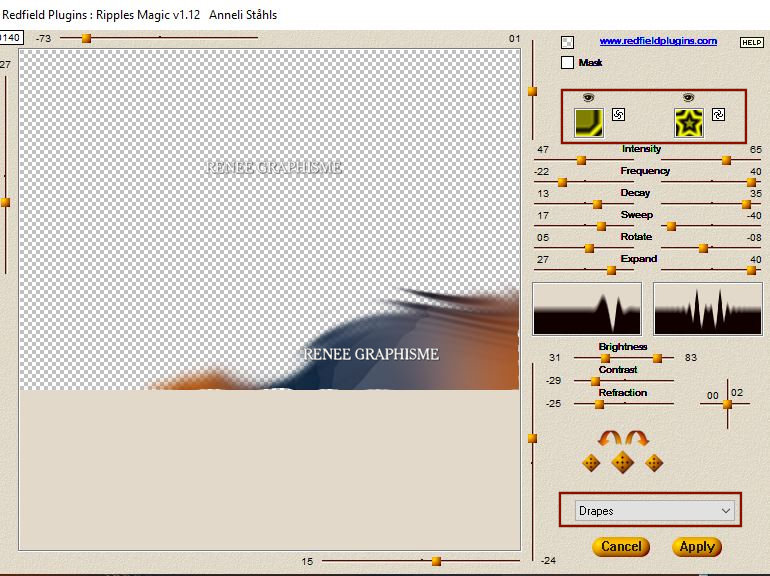
24. Ebenen- Neue Rasterebene
25.
Auswahl- Auswahl laden/speichern - Auswahl laden aus Datei und wähle Auswahl: ‘’
Voyage a
travers -3’’
26. Aktiviere Farbverlaufswerkzeug
 -
Füllen sie die Auswahk mit dem Farbverlauf ( "Weiß auslaufend " ) -
Füllen sie die Auswahk mit dem Farbverlauf ( "Weiß auslaufend " )
 Auswahl -Auswahl aufheben Auswahl -Auswahl aufheben
27. Anpassen/Einstellen-Unschärfe-Strahlenförmige Unschärfe mit diesen Einstellungen
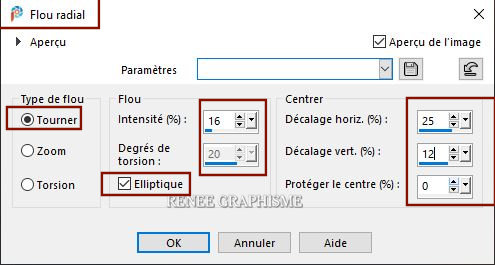
28. Ebenen- Duplizieren
29. Bild - Spiegeln - Horizontal Spiegeln ( Bild - Spiegeln in älteren PSP Versionen)
30. Ebenen-Zusammenführen- Nach unten zusammenfassen
31. Effekte- Verzerrungseffekte- Welle mit diesen Einstellungen
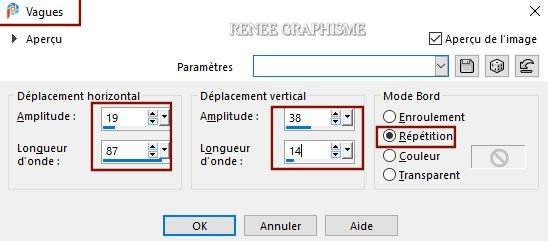
32.Ebenen-Eigenschaften: Stelle den Mischmodus der Ebene auf "Hellere Farben"–Setze die Deckfähigkeit der Ebene auf 40%
33. Effekte- Bildeffekte- Versatz mit diesen Einstellungen
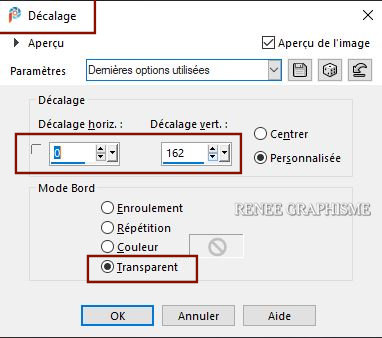
34. Ebenen- Neue Rasterebene
35.
Auswahl- Auswahl laden/speichern - Auswahl laden aus Datei und wähle Auswahl: ‘’
Voyage a
travers -4’’
36.Setze die Vordergrund auf solide Weiß #ffffff
Aktiviere Farbverlaufswerkzeug
 –
Füllen sie die Auswahl mit der VG-Farbe #ffffff=4 –
Füllen sie die Auswahl mit der VG-Farbe #ffffff=4
 Auswahl- Auswahl aufheben Auswahl- Auswahl aufheben
37. Effekte- Plugins – Alien Skin Eye Candy 5 Impact – Backlight mit diesen Einstellungen
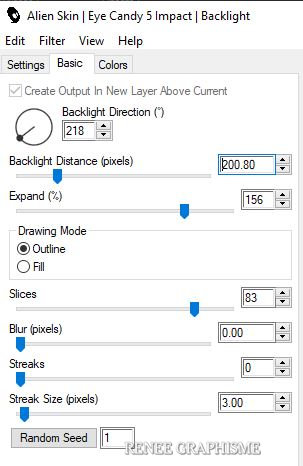
38. Ebenen-Eigenschaften-Setze die Deckfähigkeit der Ebene auf 71%
39. Ebenen- Neue Rasterebene
40.Auswahlwerkzeug (S) Benutzerdefinierte Auswahl -Rechteck mit diesen Einstellungen 
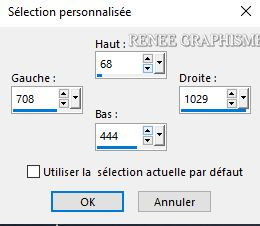
41. Aktiviere Farbverlaufswerkzeug
– Füllen sie die Auswahl mit der VG-Farbe #ffffff=4
42. Auswahl-Ändern- Verkleinern mit 2 Pixels
Drücke die Entferntaste auf der Tastatur 
Die Auswahl bleibt aktiv
43. Effekte- Plugins – Alien skin EyeCandy 5 Nature / Waterdrops mit diesen Einstellungen
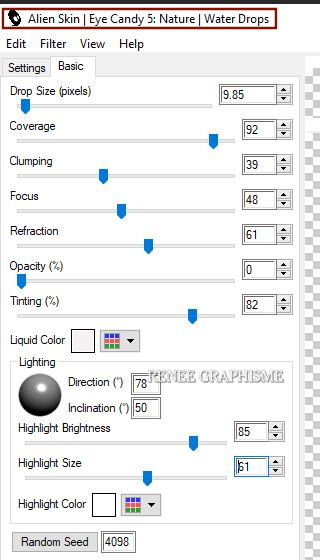
44. Ebenen-Eigenschaften: Stelle den Mischmodus der Ebene auf " Hartes Licht "
45. Ebenen- Neue Rasterebene
46. Öffne die Tube ‘’Renee-TUBES-Voyage a
travers-Image 1’’ - Bearbeiten- Kopieren - Aktivieren Sie ihr Bild-Bearbeiten -In einen Auswahl einfügen
 Auswahl- Auswahl aufheben Auswahl- Auswahl aufheben
- Ihre Arbeit sieht jetzt so aus -Sehen Sie die Ebenenpalette rechts um es zu vergleichen
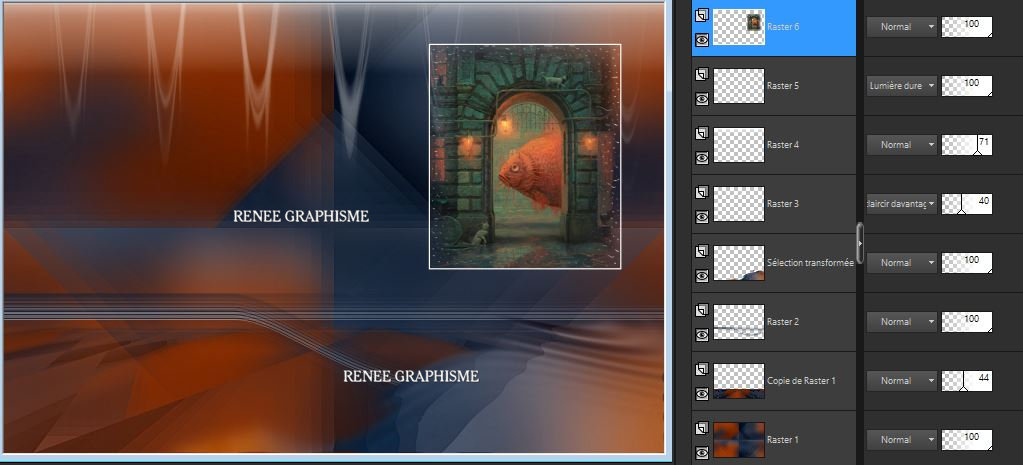
47. Ebenen- Duplizieren
48. Ebenen-Zusammenführen- Nach unten zusammenfassen
-Aktivieren sie die darunter liegende Ebene=Raster 5
49. Effekte- Plugins– Alien Skin EyeCandy 5 Impact – Perspective
shadow mit diesen Einstellungen
(Die Einstellungen können geringfügig abweichen. Bei Bedarf anpassen.
Der Schatten befindet sich direkt unter dem Bild)
(Schauen Sie das Gesamtbild an)
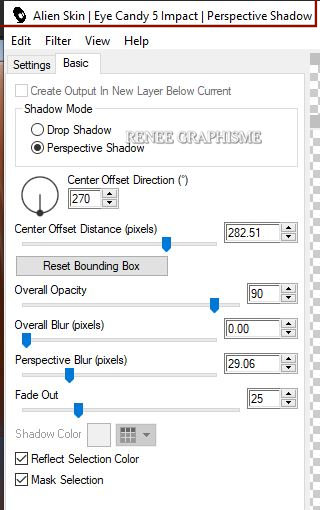
- Eigenschaften Vordergrund:Setzte den VG auf Farbverlauf und wähle: ‘’ akgradient17 ‘’ Erstellen Sie ein ( Nova) Farbverlauf mit diesen Einstellungen
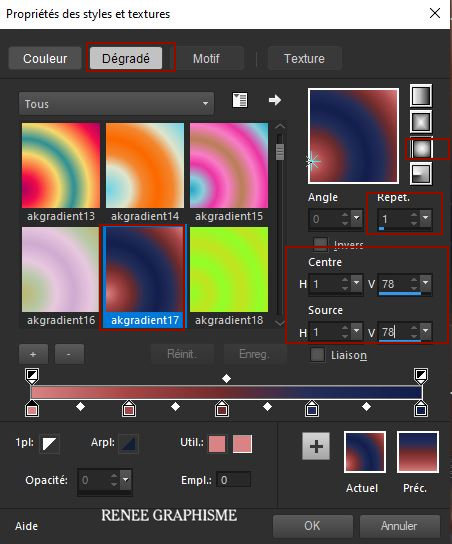
- Aktiviere die oberste Ebene in der Ebenenpalette
50. Ebenen- Neue Rasterebene
51.
Auswahl- Auswahl laden/speichern - Auswahl laden aus Datei und wähle Auswahl: ‘’
Voyage a
travers -5’’
52. Aktiviere Farbverlaufswerkzeug
 –Füllen sie die Auswahl mit dem Farbverlauf –Füllen sie die Auswahl mit dem Farbverlauf
 Auswahl- Auswahl aufheben Auswahl- Auswahl aufheben
53. Effekte- Verzerrungseffekte- Welle mit diesen Einstellungen
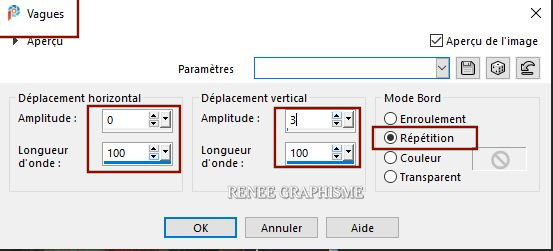
54. Effekte – Plugins - L& K - Sanne mit diesen Einstellungen; 0/39
55. Effekte– Plugins – Distort- Twirl (
Betrachte nicht den Effekt im Vorschaufenster, der bei jedem anders
ausfällt, aber der Effekt wird bei dem eintragen der Zahlen
korrekt ausgeführt)
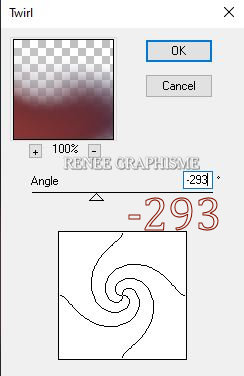
56. Effekte- 3D Effekte-Schlagschatten mit diesen Einstellungen -12 / 12 /100/10 Farbe #d34e0d= 1
57. Auswahl- Auswahl laden/speichern - Auswahl laden aus Datei und wähle Auswahl: ‘’
Voyage a
travers -6’’
58. Effekte- Plugins –
Unlimited 2.0 – ColorRave - Atmospherizer 1.1 mit diesen Einstellungen
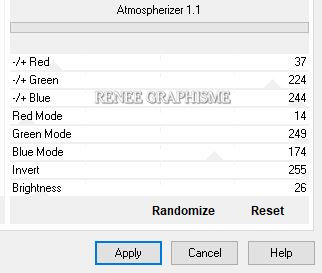
59. Anpassen/Einstellen-Unschärfe-Strahlenförmige Unschärfe mit diesen Einstellungen
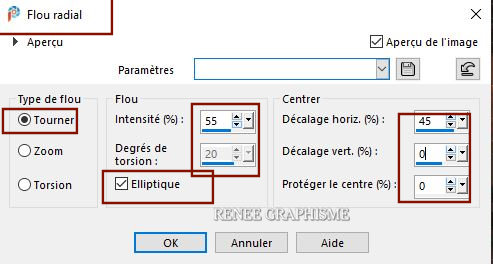
Auswahl-Umkehren
60. Wiederhole - Anpassen/Einstellen-Unschärfe-Strahlenförmige Unschärfe wie eingestellt

61. Ebenen-Eigenschaften: Stelle den Mischmodus der Ebene auf " Hartes Licht "
- Aktiviere die unterste Ebene in der Ebenenpalette = Raster 1
62.Öffne die Tube ‘’
Renee-TUBES-Voyage-a-travers-bateau.’’ -Bearbeiten- Kopieren - Aktivieren Sie ihr Bild-Bearbeiten -Als neue Ebene einfügen
63. Ebenen-Eigenschaften: Stelle den Mischmodus der Ebene auf " Überzug " –Setze die Deckfähigkeit der Ebene auf 71%
64. Ebenen- Duplizieren
65. Ebenen- Anordnen- Schiebe diese Ebene oben die umgewandelte Auswahlebene (Wie im Beispiel gezeigt)
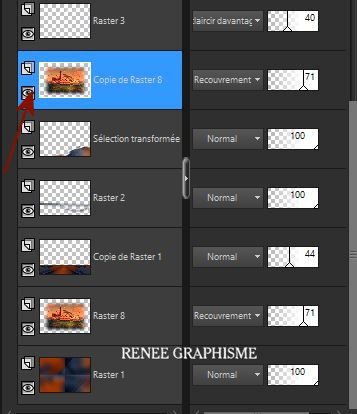
- Aktiviere die oberste Ebene in der Ebenenpalette
66. Öffne die Tube
Renee-TUBES-Avril-2021-57
67. Bild- Größe ändern-Verkleinern mit 75%
68. Bearbeiten- Kopieren - Aktivieren Sie ihr Bild-Bearbeiten -Als neue Ebene einfügen
Verschiebungswerkzeug:Verschieben sie es in die linke untere Ecke
69. Aktiviere dein Textwerkzeug- Schriftart "Brotherhood_script-ttf""
Größe 150 PX -VG-Farbe auf Farbverlauf /HG-Farbe auf #122138 =2
Schreibe ‘’Voyage a
travers . . .’’(In Rasterebene umwandeln) Verschieben sie den Text an ihren Platz
70. Ebenen- Zusammenführen-Sichtbare zusammenfassen
71. Bearbeiten-Kopieren !!
72. Öffne die Tube "Cadre"/Frame im PSP
Aktivieren Sie Ihren Zauberstab und klicke in den Rahmen
Bearbeiten-In eine Auswahl einfügen (Ihre Arbeit ist immer noch als Kopie im Speicher.)
 Auswahl-Auswahl aufheben Auswahl-Auswahl aufheben
73. Platzieren Sie Ihr Wasserzeichen und das Copyright aufs Bild
Ebenen-Zusammenführen-Alle zusammenfassen
74. Bild- Größe ändern mit 1015 Pixels Breite
Speichern als JPG
Ich hoffe es hat Ihnen genau soviel Spaß gemacht wie mir es zu schreiben.
Renée
Diese Lektion wurde von Renée geschrieben am 06/04 2021
Ausgabe
in 2021
*
Jede Ähnlichkeit wie mit anderen Lektionen ist rein zufällig . *
* Vergessen sie bitte unsere Übersetzer , Tubers und Skripteverfasser nicht und bedanken sie sich für ihre mühevolle Arbeit.
Danke schön
*
|


 Übersetzungen
Übersetzungen